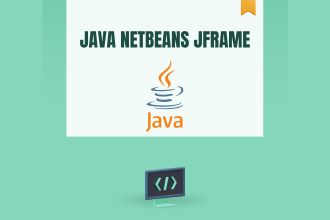Yowatech.id – Contoh Program Java Netbeans Jframe. Selamat datang di blog kami! Pada kesempatan kali ini, kami akan membagikan beberapa contoh program Java NetBeans dengan JFrame.
Program-program ini cocok bagi para pemula yang ingin mempelajari penggunaan JFrame pada Java.
JFrame merupakan salah satu fitur penting pada pengembangan aplikasi desktop dengan Java.
JFrame merupakan class yang memungkinkan kita untuk membuat jendela aplikasi dengan tampilan GUI (Graphical User Interface) yang lebih menarik.
Dengan JFrame, kita dapat menambahkan berbagai macam komponen seperti tombol, teks, tabel, gambar, dan sebagainya ke dalam jendela aplikasi kita.
Dalam artikel ini, kami akan membagikan 7+ contoh program Java NetBeans dengan JFrame yang sederhana namun berguna, seperti program kalkulator, program untuk memilih gambar, program kuis sederhana, dan sebagainya.
Berikut adalah beberapa contoh program Java NetBeans dengan JFrame:
#1 Contoh Program Java Netbeans Jframe
- Program Sederhana untuk Menampilkan Teks pada JFrame
Code:
import javax.swing.*;
public class JFrameDemo {
public static void main(String[] args) {
JFrame frame = new JFrame("JFrame Demo");
JLabel label = new JLabel("Hello, World!");
frame.add(label);
frame.pack();
frame.setVisible(true);
frame.setDefaultCloseOperation(JFrame.EXIT_ON_CLOSE);
}
}
- Buat project baru pada NetBeans dengan pilih “Java -> Java Application” dan masukkan nama project.
- Tambahkan JFrame pada project dengan pilih “New -> JFrame Form” pada menu bar.
- Pada file JFrame yang dibuat, tambahkan JLabel pada form dan atur text menjadi “Hello, World!”.
- Jalankan program dengan menekan tombol run pada NetBeans.
#2 Contoh Program Java Netbeans Jframe
- Program Kalkulator Sederhana dengan JFrame
Code:
import javax.swing.*;
import java.awt.*;
import java.awt.event.*;
public class SimpleCalculator {
public static void main(String[] args) {
JFrame frame = new JFrame("Simple Calculator");
JPanel panel = new JPanel(new GridLayout(4, 2));
JLabel label1 = new JLabel("Enter first number:");
JTextField num1Field = new JTextField();
JLabel label2 = new JLabel("Enter second number:");
JTextField num2Field = new JTextField();
JLabel label3 = new JLabel("Result:");
JTextField resultField = new JTextField();
resultField.setEditable(false);
JButton addButton = new JButton("+");
addButton.addActionListener(e -> {
double num1 = Double.parseDouble(num1Field.getText());
double num2 = Double.parseDouble(num2Field.getText());
double result = num1 + num2;
resultField.setText(String.format("%.2f", result));
});
JButton subtractButton = new JButton("-");
subtractButton.addActionListener(e -> {
double num1 = Double.parseDouble(num1Field.getText());
double num2 = Double.parseDouble(num2Field.getText());
double result = num1 - num2;
resultField.setText(String.format("%.2f", result));
});
panel.add(label1);
panel.add(num1Field);
panel.add(label2);
panel.add(num2Field);
panel.add(label3);
panel.add(resultField);
panel.add(addButton);
panel.add(subtractButton);
frame.add(panel);
frame.pack();
frame.setVisible(true);
frame.setDefaultCloseOperation(JFrame.EXIT_ON_CLOSE);
}
}
- Buat project baru pada NetBeans dengan pilih “Java -> Java Application” dan masukkan nama project.
- Tambahkan JFrame pada project dengan pilih “New -> JFrame Form” pada menu bar.
- Pada file JFrame yang dibuat, tambahkan JTextField untuk memasukkan angka pertama dan kedua, serta JButton untuk operasi penjumlahan dan pengurangan.
- Buat event listener untuk setiap tombol yang akan mengambil nilai dari JTextField dan melakukan operasi penjumlahan atau pengurangan.
- Tampilkan hasil pada JLabel atau JTextField yang sesuai.
- Jalankan program dengan menekan tombol run pada NetBeans.
#3 Contoh Program Java Netbeans Jframe
- Program Sederhana untuk Memilih Gambar
Code:
import javax.swing.*;
import java.awt.*;
import java.awt.event.*;
import java.io.*;
public class ImageChooser {
public static void main(String[] args) {
JFrame frame = new JFrame("Image Chooser");
JButton chooseButton = new JButton("Choose Image");
JLabel imageLabel = new JLabel();
chooseButton.addActionListener(e -> {
JFileChooser chooser = new JFileChooser();
chooser.showOpenDialog(null);
File file = chooser.getSelectedFile();
if (file != null) {
ImageIcon image = new ImageIcon(file.getPath());
imageLabel.setIcon(image);
}
});
frame.setLayout(new FlowLayout());
frame.add(chooseButton);
frame.add(imageLabel);
frame.pack();
frame.setVisible(true);
frame.setDefaultCloseOperation(JFrame.EXIT_ON_CLOSE);
}
}
- Buat project baru pada NetBeans dengan pilih “Java -> Java Application” dan masukkan nama project.
- Tambahkan JFrame pada project dengan pilih “New -> JFrame Form” pada menu bar.
- Pada file JFrame yang dibuat, tambahkan JButton untuk memilih gambar dan JLabel untuk menampilkan gambar.
- Buat event listener untuk tombol memilih gambar yang akan membuka file chooser dialog dan memilih file gambar.
- Setelah gambar dipilih, tampilkan gambar pada JLabel menggunakan objek ImageIcon.
- Jalankan program dengan menekan tombol run pada NetBeans.
#4 Contoh Program Java Netbeans Jframe
- Program Kuis Sederhana dengan JFrame
Code:
import javax.swing.*;
import java.awt.*;
import java.awt.event.*;
public class SimpleQuiz {
public static void main(String[] args) {
JFrame frame = new JFrame("Simple Quiz");
JPanel panel = new JPanel(new GridLayout(5, 1));
JLabel questionLabel = new JLabel("What is the capital of Indonesia?");
panel.add(questionLabel);
JRadioButton option1 = new JRadioButton("Jakarta");
JRadioButton option2 = new JRadioButton("Bandung");
JRadioButton option3 = new JRadioButton("Surabaya");
JRadioButton option4 = new JRadioButton("Medan");
ButtonGroup optionsGroup = new ButtonGroup();
optionsGroup.add(option1);
optionsGroup.add(option2);
optionsGroup.add(option3);
optionsGroup.add(option4);
panel.add(option1);
panel.add(option2);
panel.add(option3);
panel.add(option4);
JButton submitButton = new JButton("Submit");
submitButton.addActionListener(e -> {
if (option1.isSelected()) {
JOptionPane.showMessageDialog(null, "Correct!");
} else {
JOptionPane.showMessageDialog(null, "Incorrect!");
}
});
panel.add(submitButton);
frame.add(panel);
frame.pack();
frame.setVisible(true);
frame.setDefaultCloseOperation(JFrame.EXIT_ON_CLOSE);
}
}
- Buat project baru pada NetBeans dengan pilih “Java -> Java Application” dan masukkan nama project.
- Tambahkan JFrame pada project dengan pilih “New -> JFrame Form” pada menu bar.
- Pada file JFrame yang dibuat, tambahkan beberapa komponen seperti JLabel untuk pertanyaan, JRadioButton untuk opsi jawaban, JButton untuk mengirim jawaban, dan ButtonGroup untuk mengelompokkan RadioButton.
- Buat event listener untuk tombol mengirim jawaban yang akan memeriksa opsi mana yang dipilih oleh pengguna dan menampilkan pesan “Benar” atau “Salah”.
- Jalankan program dengan menekan tombol run pada NetBeans.
#5 Contoh Program Java Netbeans Jframe
- Program Sederhana untuk Menampilkan Tabel
Code:
import javax.swing.*;
import javax.swing.table.DefaultTableModel;
public class SimpleTable {
public static void main(String[] args) {
JFrame frame = new JFrame("Simple Table");
DefaultTableModel model = new DefaultTableModel();
model.addColumn("Name");
model.addColumn("Age");
model.addRow(new Object[]{"John", 25});
model.addRow(new Object[]{"Mary", 30});
model.addRow(new Object[]{"Bob", 20});
JTable table = new JTable(model);
JScrollPane scrollPane = new JScrollPane(table);
frame.add(scrollPane);
frame.pack();
frame.setVisible(true);
frame.setDefaultCloseOperation(JFrame.EXIT_ON_CLOSE);
}
}
- Buat project baru pada NetBeans dengan pilih “Java -> Java Application” dan masukkan nama project.
- Tambahkan JFrame pada project dengan pilih “New -> JFrame Form” pada menu bar.
- Pada file JFrame yang dibuat, tambahkan komponen JTable untuk menampilkan data tabel.
- Buat objek DefaultTableModel untuk menyimpan data tabel dan tambahkan data pada tabel menggunakan method addRow().
- Tampilkan tabel pada JFrame dengan menggunakan objek JScrollPane.
- Jalankan program dengan menekan tombol run pada NetBeans.
#6 Contoh Program Java Netbeans Jframe
- Program untuk Memainkan Musik
import javax.swing.*;
import java.awt.*;
import java.awt.event.*;
import java.io.*;
public class MusicPlayer {
public static void main(String[] args) {
JFrame frame = new JFrame("Music Player");
JButton playButton = new JButton("Play Music");
playButton.addActionListener(e -> {
JFileChooser chooser = new JFileChooser();
chooser.showOpenDialog(null);
File file = chooser.getSelectedFile();
if (file != null) {
try {
ProcessBuilder pb = new ProcessBuilder("open", file.getPath());
pb.start();
} catch (IOException ex) {
ex.printStackTrace();
}
}
});
frame.setLayout(new FlowLayout());
frame.add(playButton);
frame.pack();
frame.setVisible(true);
frame.setDefaultCloseOperation(JFrame.EXIT_ON_CLOSE);
}
}
- Buat project baru pada NetBeans dengan pilih “Java -> Java Application” dan masukkan nama project.
- Tambahkan JFrame pada project dengan pilih “New -> JFrame Form” pada menu bar.
- Pada file JFrame yang dibuat, tambahkan JButton untuk memainkan musik.
- Buat event listener untuk tombol memainkan musik yang akan membuka file chooser dialog dan memilih file musik.
- Setelah file musik dipilih, jalankan file musik menggunakan objek ProcessBuilder.
- Jalankan program dengan menekan tombol run pada NetBeans.
#7 Contoh Program Java Netbeans Jframe
- Program untuk Menggambar pada JFrame
Code:
import javax.swing.*;
import java.awt.*;
import java.awt.event.*;
public class DrawingPanel {
private static int x1, y1, x2, y2;
public static void main(String[] args) {
JFrame frame = new JFrame("Drawing Panel");
JPanel panel = new JPanel() {
@Override
public void paintComponent(Graphics g) {
super.paintComponent(g);
if (x1 != 0 && y1 != 0 && x2 != 0 && y2 != 0) {
g.drawLine(x1, y1, x2, y2);
}
}
};
panel.addMouseListener(new MouseAdapter() {
@Override
public void mousePressed(MouseEvent e) {
x1 = e.getX();
y1 = e.getY();
}
@Override
public void mouseReleased(MouseEvent e) {
x2 = e.getX();
y2 = e.getY();
panel.repaint();
}
});
frame.add(panel);
frame.pack();
frame.setVisible(true);
frame.setDefaultCloseOperation(JFrame.EXIT_ON_CLOSE);
}
}
- Buat project baru pada NetBeans dengan pilih “Java -> Java Application” dan masukkan nama project.
- Tambahkan JFrame pada project dengan pilih “New -> JFrame Form” pada menu bar.
- Pada file JFrame yang dibuat, tambahkan JPanel untuk menggambar.
- Buat event listener untuk JPanel yang akan menggambar garis atau lingkaran pada JPanel sesuai dengan posisi mouse yang diklik dan dilepaskan oleh pengguna.
- Jalankan program dengan menekan tombol run pada NetBeans.
Penutup, Contoh Program Java Netbeans Jframe
Demikianlah artikel kami tentang 7+ Contoh Program Java NetBeans dengan JFrame. Kami berharap bahwa artikel ini dapat membantu Anda dalam mempelajari penggunaan JFrame pada Java dan mengembangkan aplikasi desktop yang lebih menarik.
Program-program yang kami berikan merupakan contoh sederhana yang dapat Anda kembangkan lebih lanjut sesuai dengan kebutuhan Anda.
Anda dapat menambahkan fitur-fitur baru atau mengkombinasikan beberapa contoh program untuk membuat aplikasi yang lebih kompleks.
Selain itu, kami juga menyarankan untuk mempelajari dokumentasi Java dan NetBeans secara lebih mendalam agar Anda dapat memaksimalkan penggunaan fitur-fitur yang tersedia.
Terima kasih telah membaca artikel kami. Sampai jumpa di artikel kami selanjutnya!